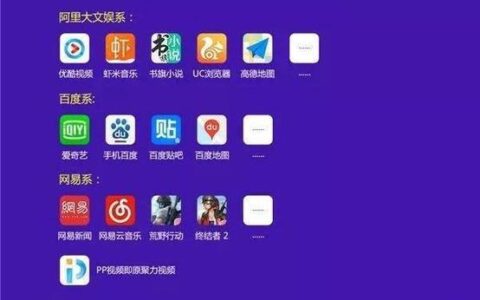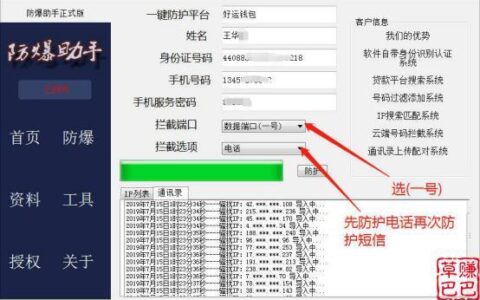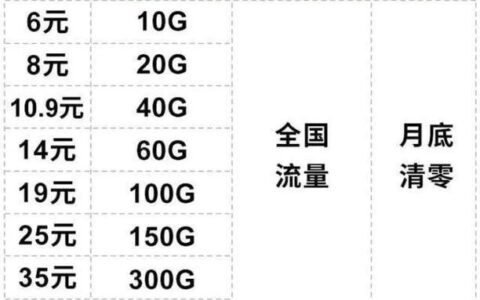笔记本电脑连接网络的方式主要有两种:无线连接和有线连接。无线连接方便灵活,但信号可能不稳定,速度也可能受到影响。有线连接则更加稳定可靠,速度也能得到保障。

笔记本电脑直接插路由器,就是采用有线连接的方式,将笔记本电脑的网线接口直接连接到路由器的LAN口。这种方式相比无线连接,具有以下优势:
- 更稳定:有线连接不受无线信号干扰,连接更加稳定,不易掉线。
- 更快:有线连接的传输速度更快,能够充分发挥宽带的潜力。
- 更安全:有线连接不容易被攻击,更加安全可靠。
如何设置笔记本电脑直接插路由器
1. 准备一根网线。网线一头连接笔记本电脑的网线接口,另一头连接路由器的LAN口。
2. 配置笔记本电脑的网络设置。
- Windows系统:
- 右键单击桌面右下角的网络图标,选择“打开网络和Internet设置”。
- 点击“更改网络适配器设置”。
- 右键单击“以太网”,选择“属性”。
- 在“以太网属性”窗口中,双击“Internet协议版本4 (TCP/IPv4)”。
- 选择“自动获取IP地址”和“自动获取DNS服务器地址”。
- 点击“确定”保存设置。
- Mac系统:
- 点击屏幕顶部的“”图标,选择“系统偏好设置”。
- 点击“网络”。
- 在左侧列表中选择“以太网”。
- 点击“高级”。
- 在“TCP/IP”选项卡中,选择“使用 DHCP”。
- 点击“确定”保存设置。
注意事项
- 如果您的路由器启用了DHCP服务,则笔记本电脑会自动获取IP地址和DNS服务器地址。如果您手动设置了IP地址和DNS服务器地址,请确保它们与您的网络环境一致。
- 如果您使用的是PPPoE拨号上网,则需要在笔记本电脑上设置PPPoE拨号连接。
笔记本电脑直接插路由器是一种简单有效的方式,可以提升网络连接的稳定性和速度。如果您追求更佳的上网体验,建议您尝试这种方式。